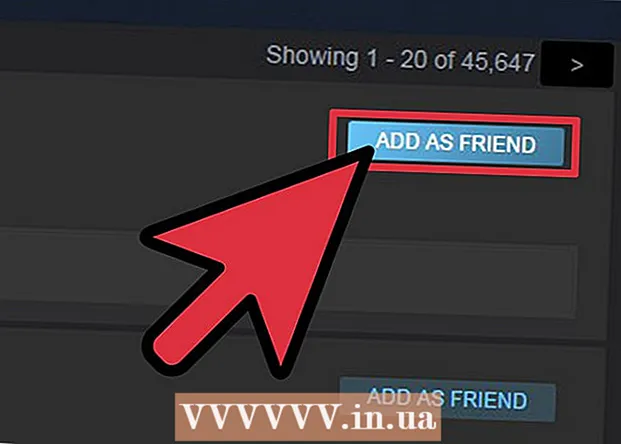Szerző:
Laura McKinney
A Teremtés Dátuma:
1 Április 2021
Frissítés Dátuma:
14 Lehet 2024
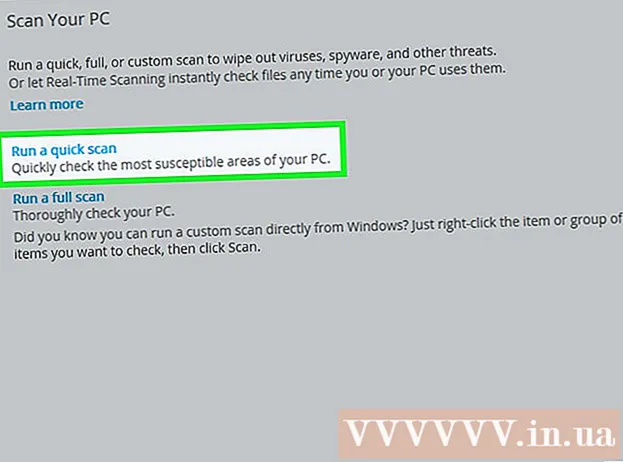
Tartalom
Ez egy olyan cikk, amely megtanítja, hogyan lehet helyreállítani a rejtett eszköztárat a számítógép böngészőjében. Ezt Chrome, Firefox, Microsoft Edge, Internet Explorer és Safari böngészőkön teheti meg. Mivel azonban a telefon böngészője nem engedélyezi az eszköztárak hozzáadását, az alábbi utasítások nem alkalmazhatók.
Lépések
5/5 módszer: A Google Chrome-on
piros, sárga, zöld és kék gömb ikonnal.
az eszköztár neve alatt a Be értékre váltáshoz

. Ez lehetővé teszi az eszköztár láthatóságát az alábbi csúszkával együtt, amely a "Megjelenítés gomb a címsáv mellett" felirattal rendelkezik.- Megismételheti ezt az elveszett vagy elrejtett eszköztárak esetében, ha a menü bal felső sarkában található "Vissza" nyílra kattint, majd másik szolgáltatást választ.
(Beállítás). Kattintson a fogaskerék ikonra az Internet Explorer ablakának jobb felső sarkában a lehetőségek listájának megnyitásához.
Kattintson a gombra Bővítmények kezelése (Bővítmények kezelése) a legördülő menü tetejénél egy új ablak megnyitásához.

Kattintson a kártyára Eszköztárak és bővítmények (Eszköztárak és kiterjesztések) az ablak bal oldalán.
Keresse meg a bekapcsolni kívánt eszköztárat. Lapozzon itt a listán, hogy megtalálja a használni kívánt eszköztárat.

Válassza ki az eszköztárat. Kattintson a használni kívánt eszköztár kiválasztására.
Kattintson a gombra Engedélyezze (Engedélyezés) az ablak jobb alsó sarkában az eszköztár elindításához.
- Ezt megismételheti az engedélyezni kívánt eszköztárakkal.
Kattintson a gombra Bezárás (Bezárás) az ablak jobb alsó sarkában az Add-Ons ablak bezárásához.
Kapcsolja be az alapértelmezett eszköztárat a következő módon:
- Nyomja meg a gombot Alt.
- Kattintson a gombra Kilátás (Nézet) az ablak bal felső sarkában.
- Választ Eszköztárak (Eszköztár)
- Nézze meg a lehetőségeket Menüsor (Menüsor)
- Ismételje meg a többi eszköztárat is.
Víruskeresés. Ha az eszköztár továbbra sem működik megfelelően, akkor előfordulhat, hogy a számítógépén vírus van. Ellenőrizze a számítógépet a víruskereső szoftverrel. Ha a számítógépen vírus van, általában megöli azt az Ön számára. hirdetés
Tanács
- Az eszköztár nem mindig kerül egyik böngészőverzióból a másikba. Ha nemrégiben frissítette a böngészőt, akkor lehet, hogy az eszköztár már nem kompatibilis.
Figyelem
- Néhány eszköztár lelassítja a böngészőt.